Plug-ins do EQ
Plug-ins do EQ
GEQ-30
Esses são equalizadores gráficos. O GEQ-30 tem 30 bandas de frequência disponíveis.
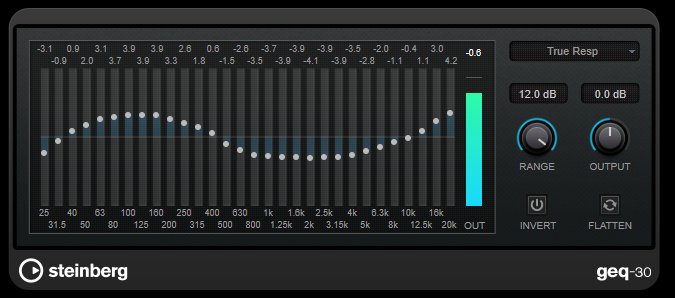
Cada banda pode ser atenuada ou aumentada em até 12 dB, permitindo um controle preciso da resposta da frequência. Além disso, há vários modos predefinidos disponíveis que podem adicionar cor ao som do GEQ-30.
Você pode desenhar curvas de resposta na exibição principal clicando e arrastando com o mouse. Você precisa clicar em um dos controles deslizantes antes de arrastar pela tela.
Na parte inferior da janela, as bandas de frequência individuais são mostradas em Hz. No topo da tela, a quantidade de atenuação/aumento é mostrada em dB.
- RANGE
-
Permite ajustar quanto uma curva definida corta ou aumenta o sinal.
- OUTPUT
-
Define o ganho total do equalizador.
- INVERT
-
Inverte a curva de resposta atual.
- FLATTEN
-
Redefine todas as bandas de frequência para 0 dB.
Modos de EQ
O menu pop-up Modo no canto superior direito permite selecionar um modo de EQ, que adiciona cores ou carácter à saída equalizada de várias maneiras.
- True Response
-
Aplica filtro de série com uma resposta de frequência precisa.
- Digital Standard
-
Neste modo, a ressonância da última banda depende da taxa de amostragem.
- Classic
-
Aplica uma estrutura de filtro paralelo clássico onde a resposta não segue com precisão os valores de ganho definidos.
- VariableQ
-
Aplica filtros paralelos onde a ressonância depende da quantidade de ganho.
- ConstQ asym
-
Aplica filtros paralelos onde a ressonância é elevada ao aumentar o ganho e vice-versa.
- ConstQ sym
-
Aplica filtros paralelos onde a ressonância da primeira e da última banda depende da taxa de amostragem.
- Resonant
-
Aplica filtros de série onde um aumento de ganho de uma banda baixa o ganho nas bandas adjacentes.
StudioEQ
O Studio EQ é um equalizador estéreo paramétrico de 4 bandas de alta qualidade. Todas as quatro bandas podem agir como filtros peaking totalmente paramétricos. Além disso, as bandas baixa e alta podem funcionar quer como filtros shelving (três tipos) ou como filtros de corte (passa baixos/passa altos).
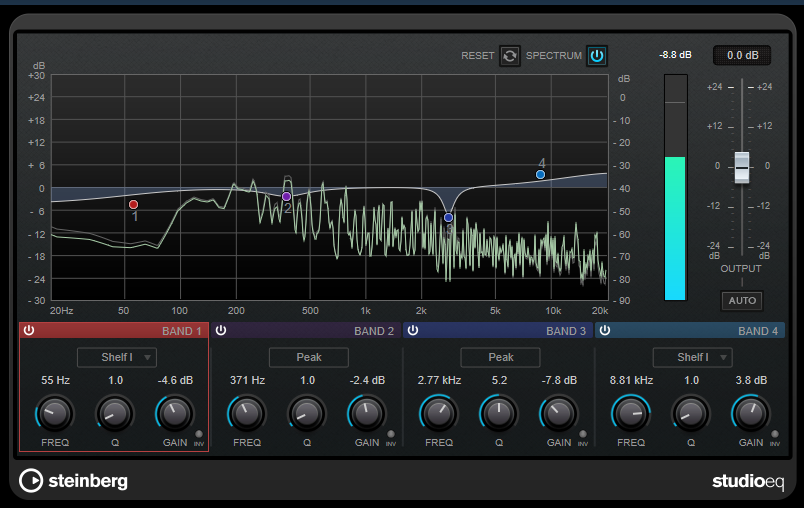
Layout principal
- RESET
-
Clique nesse botão enquanto mantém pressionado [Alt/option] para redefinir todos os valores de parâmetro.
- SPECTRUM
-
Mostra o espectro antes e depois do filtro.
- OUTPUT
-
Ajusta o nível de saída geral.
- AUTO GAIN
-
Se este botão for ativado, o ganho é automaticamente ajustado, mantendo o nível de saída quase constante, independentemente das configurações do EQ.
Configurações da banda

- Activate/Deactivate Band
-
Ativa/desativa a banda correspondente.
OBSERVAÇÃO
Se uma banda estiver desativada, você ainda poderá modificar seus parâmetros. - FREQ
-
Define a frequência da banda correspondente. Você pode definir a frequência tanto em Hz como em um valor de nota. Se você inserir um valor de nota, a frequência será alterada automaticamente para Hz. Por exemplo, um valor de nota de A3 define a frequência em 440 Hz. Ao inserir um valor de nota, você também pode inserir uma compensação centesimal. Por exemplo, insira “A5 -23” ou “C4 +49”. Ao inserir um valor de nota, você também pode inserir uma compensação centesimal. Por exemplo, insira “A5 -23” ou “C4 +49”.
OBSERVAÇÃO
・ Você pode ajustar o parâmetro [Freq] de uma banda no editor gráfico clicando na alça correspondente enquanto segura [Alt/option] e movendo o mouse para a esquerda e a direita.
・ Certifique-se de inserir um espaço entre a nota e a compensação centesimal. Apenas neste caso, as compensações centesimais são levadas em consideração. - INV
-
Inverte o valor de ganho do filtro. Use este botão para filtro ruído indesejado. Ao procurar a frequência a omitir, algumas vezes ajuda a aumentar em primeiro lugar (ajuste o filtro para ganho positivo). Depois que você encontrar a frequência do ruído, você pode usar o botão [Inv] para o cancelar.
- Q
-
Para filtros de [Peak], este parâmetro controla a largura da banda. Para filtro [Shelf], acrescenta uma gota ou um aumento, dependendo da configuração do ganho da banda. Para filtros [Cut], adiciona uma ressonância.
OBSERVAÇÃO
・ Você pode ajustar o parâmetro [Q] de uma banda no editor gráfico clicando na alça correspondente enquanto segura [Shift] e movendo o mouse para cima e para baixo. Como alternativa, você pode apontar na alça e girar a roda do mouse. - GAIN
-
Define a quantidade de atenuação/aumento da banda correspondente.
OBSERVAÇÃO
・ Você pode ajustar o parâmetro [Gain] de uma banda no editor gráfico clicando na alça correspondente enquanto segura [Ctrl]/[command] e movendo o mouse para cima e para baixo.
・ Este parâmetro não está disponível para filtros [Cut]. - Tipo de filtro
-
Para a banda baixa e alta, você pode escolher entre os três tipos de filtros shelving, um filtro peaking (passagem de banda) e um filtro de corte (passagem de baixos/altos). Se o modo [Cut] for selecionado, o parâmetro [Gain] será fixado.
-
[Shelf I] adiciona ressonância na direção oposta do ganho um pouco acima da frequência definida.
-
[Shelf II] adiciona ressonância na direção do ganho na frequência definida.
-
[Shelf III] é uma combinação de [Shelf I] e [Shelf II].
-